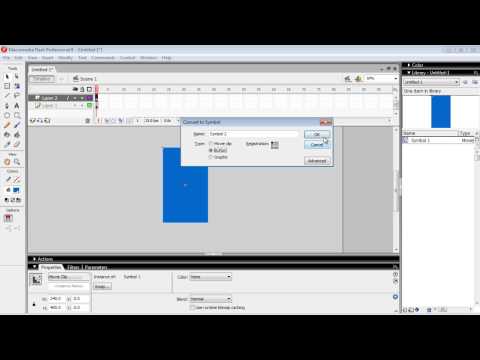Proceduren for at indsætte et banner lavet ved hjælp af flashteknologier på en side adskiller sig ikke meget fra det for et konventionelt grafisk banner. Nedenfor er en beskrivelse af rækkefølgen af handlinger til placering af et flash-banner i HTML-koden på en websideside.

Instruktioner
Trin 1
Det første trin er at uploade flashbanneret til din websideserver. Den nemmeste måde at gøre dette på er at bruge filadministratoren til dit webstedsadministrationssystem eller hostingadministrationspanelet. Men du kan også bruge et specialiseret program - FTP-klient. Du kan finde mange sådanne programmer i betalte og gratis versioner på netværket, men de kræver indstilling, mastering og indtastning af adgangskoder og FTP-serveradresser. Derfor foretrækkes det at bruge en filhåndtering til at flytte filer mellem din computer og serveren. I nogle tilfælde foretrækker annoncører at gemme bannerfiler på deres servere. Så skal du selvfølgelig springe dette trin over.
Trin 2
Derefter skal du forberede koden, der skal indsættes på siden på dit websted. Som regel leverer annoncøren sammen med banneret også den HTML-kode, der kræves for at vise den på siden. Det kan være en "rå" kode, eller det kan indsættes på mastersiden. I det andet tilfælde skal du åbne denne side (fil med htm- eller html-udvidelsen) i en hvilken som helst teksteditor og finde den del af koden, der starter med <object classid-koden og slutter med koden. I sin helhed kan det se sådan ud:
Du skal sikre dig, at adressen på banneret i denne kode svarer til det sted, hvor du placerede filen med swf-udvidelsen i det foregående trin. Skift det om nødvendigt i koden. Normalt skal dette gøres to steder: - find <param name = "movie" tag og skriv din adresse i værdien af variablen value = "- find tag <embed og skriv den samme adresse i værdien af src = "variabel. Derefter skal alt dette vælges og kopieres.
Trin 3
Nu skal du åbne kildekoden for den valgte side for at indsætte banneret. Den nemmeste måde at gøre dette på er i sideditoren til indholdsstyringssystemet - åbn det, find den påkrævede side og skift editoren fra visuel redigeringstilstand til html-kode redigeringstilstand. kan downloade filen med kildekoden til siden og åbne den i en teksteditor. For at downloade skal du bruge det samme værktøj som til download af flash-filen i det første trin. Efter åbning af kildekoden på siden skal du finde det sted, hvor du vil se banneret, og indsætte den kopierede kodeblok. Så er det kun at gemme de ændringer, der er foretaget i sidekoden. Hvis siden blev downloadet fra serveren, skal du indlæse den igen.